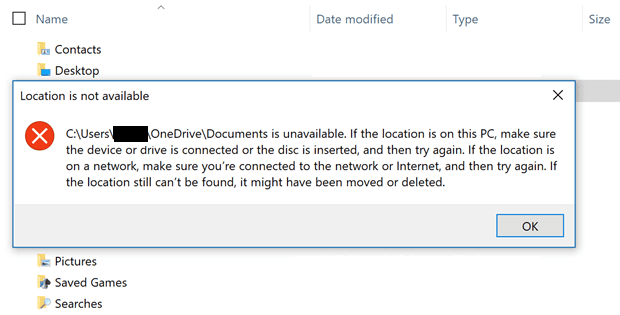Não é possível fazer login no QuickBooks Online? Use essas correções

Se você não conseguir fazer login em sua conta do QuickBooks, use um link de login alternativo. Em seguida, adicione QuickBooks como um site confiável e libere seu DNS.

Quando os usuários do OneNote tentam abrir um bloco de notas, o programa às vezes exibe o seguinte alerta: “Para sincronizar este bloco de notas, entre no OneNote“.
Curiosamente, se os usuários acessarem Arquivo> Conta> Informações do usuário, o programa diz que eles realmente estão conectados. No entanto, quando tentam abrir o bloco de notas problemático, eles são solicitados a entrar.
Também existem casos raros em que o OneNote pede aos usuários que façam login sempre que iniciarem o programa. De alguma forma, o OneNote não consegue permanecer conectado.
Alguns usuários confirmaram que ignorar a mensagem e sincronizar manualmente o bloco de notas problemático resolveu o problema. Verifique se esta solução rápida funciona para você. Caso contrário, prossiga com as etapas de solução de problemas.
Se você for solicitado a entrar apenas quando quiser abrir um bloco de notas específico, há algo claramente errado com aquele bloco de notas específico.
Copie o conteúdo desse bloco de notas para um novo bloco de notas. Se o notebook problemático estiver corrompido, esta solução deve resolver o problema.
Esse problema de alerta de entrada também pode ser causado pelo cache local do OneNote.
Primeiro, faça backup de todos os seus arquivos.
Em seguida, navegue até C: \ Users \ UserName \ AppData \ Local \ Microsoft \ OneNote \ 16.0.
Abra a pasta e exclua todas as entradas da pasta de cache.
Reinicie o OneNote.
Excluir suas senhas do Office armazenadas localmente pode resolver esse problema. Para fazer isso, você precisa limpar o Gerenciador de credenciais.
Abra o Painel de Controle.
Navegue até contas de usuário .
Em seguida, clique em Credential Manager .
Selecione Credenciais do Windows .
Role para baixo até Credenciais genéricas e localize suas credenciais do Office . É a linha de usuário da conta da Microsoft.
Em seguida, selecione MicrosoftAccount: usuário e clique em Remover .
Reinicie o OneNote.
Se o alerta persistir, remova suas credenciais do Outlook também. Às vezes, você pode precisar limpar todas as credenciais em Credenciais do Windows → Genérico.
Se seus arquivos do Office foram corrompidos, isso pode fazer com que o OneNote não funcione corretamente. Vá em frente e conserte o Office. Em seguida, verifique se o problema persiste.
Abra o Painel de Controle novamente.
Navegue até Programas .
Em seguida, selecione Office 365 ou Microsoft 365 (dependendo da sua versão).
Clique no botão Alterar .
Uma nova janela aparecerá. Primeiro, selecione Quick Repair .
Se a opção Reparo rápido não funcionar, selecione Reparo online .
Reinicie o OneNote. Em seguida, verifique se o programa ainda solicita que você faça login.
Alguns usuários se livraram das irritantes solicitações de login reinstalando o OneNote diretamente da Loja.
Se você conseguiu resolver o problema baixando o OneNote da Loja, isso indica que havia algo errado com seus arquivos de instalação inicial.
Se você não conseguir fazer login em sua conta do QuickBooks, use um link de login alternativo. Em seguida, adicione QuickBooks como um site confiável e libere seu DNS.
Para corrigir o erro Nome não resolvido do Chrome, limpe o cache e os cookies, desative o recurso de pré-carregamento do site e reinicie o dispositivo.
O código de erro c02901df indica que o aplicativo de desktop Microsoft Teams teve um problema e travou. Este erro ocorre em computadores com Windows 10.
O Microsoft Photos pode, às vezes, congelar e falhar ao importar imagens de dispositivos iPhone. Reparar o aplicativo deve ajudar.
O fundo desfocado do Microsoft Teams funciona apenas em computadores equipados com gráficos AVX2 (Advanced Vector Extension 2).
1Problemas de sincronização de senha geralmente são acionados por configurações incorretas do aplicativo. Certifique-se de que seu Vault principal pode sincronizar com seus aplicativos.
O código de erro caad0009 do Microsoft Teams indica que o serviço não pôde validar suas credenciais ou seu dispositivo não foi reconhecido.
Atualmente, o Microsoft Teams oferece suporte aos seguintes navegadores da web: Microsoft Edge, Chrome, Firefox e Safari.
O erro NVIDIA Geforce Experience 0x0003 geralmente ocorre quando você está tentando atualizar seus drivers para um jogo recém-lançado.
Se você não conseguir gravar uma chamada no Android, seu terminal ou operadora pode não oferecer suporte a esta opção. Instale um aplicativo de terceiros para fazer o trabalho.
O erro 13003 indica que o computador não pôde instalar o Zoom devido a permissões insuficientes. Execute o instalador como administrador para corrigir o erro.
Erros de carregamento de bloco geralmente ocorrem quando os usuários do Microsoft Teams tentam acessar os arquivos colocados em um canal. Limpe o cache para corrigi-lo.
O Skype se desconecta e reconecta constantemente indica que sua conexão de rede não está estável ou você não tem largura de banda suficiente.
O erro de zoom 1005 indica que um problema de conexão de rede está impedindo você de instalar ou iniciar o aplicativo.
Você está recebendo o seguinte erro: C: UsersUserNameOneDriveDocuments não está disponível? Restaure o local padrão.
Se o botão do Bluetooth desapareceu do Windows 10, verifique se o serviço Bluetooth está em execução e inicie o solucionador de problemas do Bluetooth.
Existem duas razões principais pelas quais o LastPass não consegue preencher automaticamente as suas informações de login: ou o recurso está desabilitado ou alguma coisa o está bloqueando.
O código de erro caa70004 geralmente ocorre quando o Microsoft Teams não consegue conectar você ou quando o aplicativo congela e trava.
Se você estiver usando o OneNote para a web, só poderá exportar e importar os arquivos armazenados em sua conta pessoal do OneDrive.
Erro do Microsoft Teams Você não pode acessar a partir daqui indica que o login falhou. O erro é específico para contas gerenciadas pela organização.
Tentando descobrir uma maneira de localizar e recuperar documentos do Word não salvos? Aqui estão 4 maneiras de tentar recuperar seus documentos.
Não é possível imprimir arquivos do Microsoft Excel? Confira estas dicas de solução de problemas para corrigir esse problema irritante.
Como remover a guia McAfee Anti-Spam do Microsoft Outlook.
Um tutorial que mostra algumas opções para definir um plano de fundo em um documento do Microsoft Word 365.
Resolva um problema comum em que você recebe o erro 1058-13, algo deu errado ao trabalhar com aplicativos do Microsoft Office
Saber como inserir uma planilha do Excel em um documento do Word facilitará muito o seu fluxo de trabalho. Descrevemos como fazer neste guia.
O Microsoft Loop mudará a forma como você trabalha em equipe. Aqui estão as etapas rápidas para criar um espaço de trabalho em menos de um minuto.
Se quiser mover um documento do Word para o OneNote, você tem algumas opções para escolher. Bem, analise os melhores hoje.
Este tutorial ajuda a resolver um problema em que não é possível adicionar palavras ao dicionário personalizado no Microsoft Outlook.
Um tutorial sobre como alterar a foto do perfil exibida ao enviar mensagens no Microsoft Outlook 365.